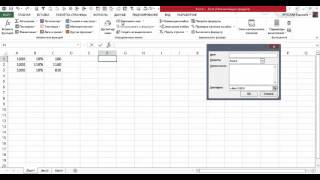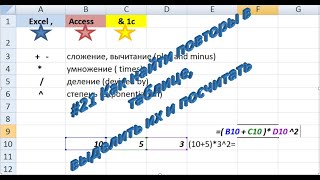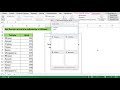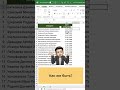КАК ВЫВЕСТИ УРАВНЕНИЕ ГРАФИКА В EXCEL
Вы можете вывести уравнение графика в Excel, используя функцию тренда. Эта функция поможет вам найти уравнение, описывающее график ваших данных.
Чтобы вывести уравнение графика, выполните следующие шаги:
- Выберите данные, на основе которых вы хотите построить график.
- Откройте вкладку "Вставка" в ленте меню Excel и выберите тип графика, который вы хотите построить.
- После построения графика щелкните правой кнопкой мыши на линии графика и выберите "Добавить линейную трендовую линию".
- Выберите вкладку "Параметры" и установите флажок напротив "Показать уравнение на графике" и "Показывать значение R-квадрат".
- Нажмите кнопку "Закрыть", чтобы применить изменения.
После выполнения этих шагов вы увидите уравнение графика, а также значение R-квадрат, которое показывает, насколько точно уравнение соответствует данным.
Теперь вы знаете, как вывести уравнение графика в Excel и использовать его для анализа ваших данных.
Как в excel построить график
Excel график функции
Создание графика работы в Excel / Урок эксель для начинающих
работа с уравнением линии тренда Excel
Прогнозирование в Excel с помощью линий тренда
5 Трюков Excel, о которых ты еще не знаешь!
Как построить график в Excel
Как найти корни уравнения в Excel с помощью Подбора параметра
Excel. Функции ЕСЛИ; И; ИЛИ +Примеры использования
Как построить графики синуса и косинуса в Excel. Эксель для начинающих